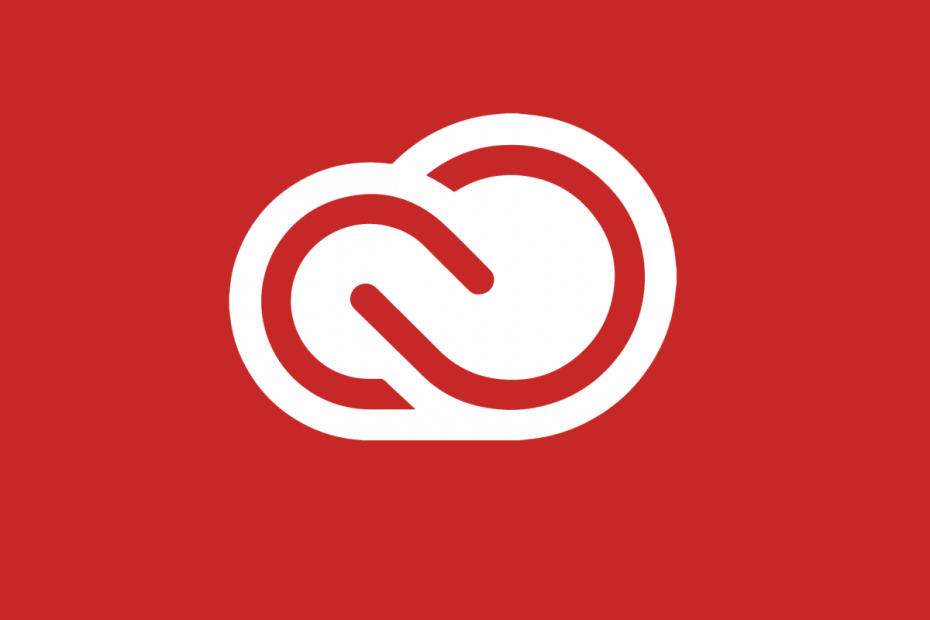
Ez a szoftver folyamatosan futtatja az illesztőprogramokat, így biztonságban lesz a számítógépes hibák és a hardverhibák ellen. Ellenőrizze az összes illesztőprogramot most 3 egyszerű lépésben:
- Töltse le a DriverFix alkalmazást (ellenőrzött letöltési fájl).
- Kattintson a gombra Indítsa el a szkennelést hogy megtalálja az összes problémás illesztőprogramot.
- Kattintson a gombra Frissítse az illesztőprogramokat új verziók beszerzése és a rendszer hibás működésének elkerülése érdekében.
- A DriverFix alkalmazást letöltötte 0 olvasók ebben a hónapban.
Ha az Adobe által kifejlesztett bármely termék tulajdonosa, mint pl Adobe Photoshop, akkor tudja, hogy minden termékük tagsági alapú. Ön fizeti az előfizetést, és ők biztosítják Önnek a terméket, az állandó frissítéseket és a legújabb verziókat, ha az rendelkezésre áll.
Ezek a tagságok azonban különböznek a funkcionalitás szempontjából. Például csak az Adobe Illustratorhoz lehet tagsága, vagy a teljes Creative Cloudhoz.
Egyvalamiről sokan nem tudnak, hogy tagságát egyetlen alkalmazásból teljes Creative Cloud tagsággá frissítheti. Ez azt jelenti, hogy nem kell először leiratkoznia, majd új tagságot létrehoznia.
Hogyan frissíthetek teljes Creative Cloud tagságra?
Frissítheti az egyetlen alkalmazás Creative Cloud tagságát, hogy teljes legyen a Creative Cloud tagság az Adobe webhely Saját fiókjában.
- Jelentkezzen be Adobe-fiókjába itt
- Kattintson a gombra Terv kezelése vagy Terv megtekintése a módosítani kívánt tervhez
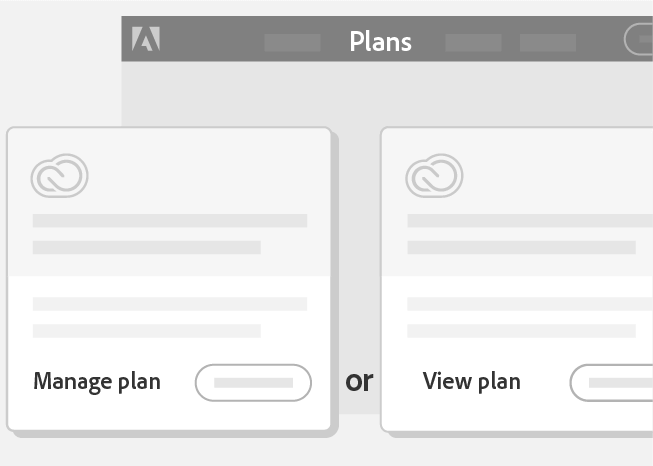
- Alatt Tervezés és fizetés, kattintson a gombra Terv módosítása
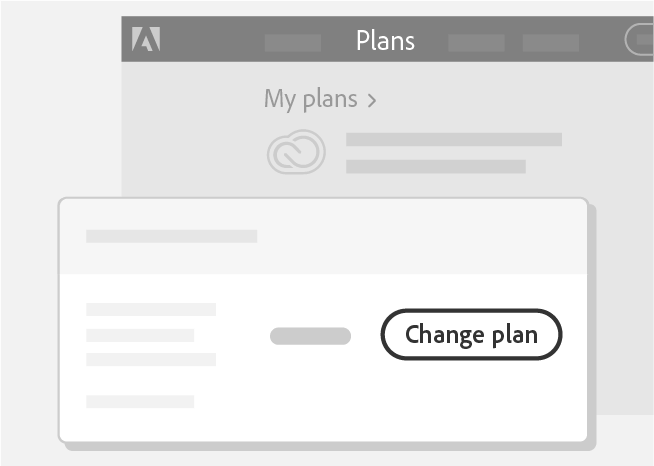
- Választ a kívánt tervet
- Válassza ki a tárolás és számlázási gyakoriság
- Kattintson a gombra Válassza a lehetőséget
- Felülvizsgálat Felhasználási feltételek
- Kattintson a gombra megerősít
Mi történik, ha megváltoztatja tagsági tervét?
Amikor ezeket a módosításokat végrehajtja, a meglévő terv törlésre kerül, és visszatérítést kap érte. Ne feledje, hogy a visszatérítés azon a napon alapul, amikor lemondta a régi tervet.
Az új terv azonnal életbe lép, és Önnek fizetnie kell érte. Most, hogy elvégezte a módosítást, a havi számlázási dátum a terv megváltoztatásának dátumára változik.
A művelet visszavonása és egyetlen alkalmazás-tagságra való visszatérés pontosan ugyanazon lépések végrehajtásával történhet, így a teljes Creative Cloud tagság lemondása rendkívül egyszerű.
Ha bármilyen más, az Adobe-val kapcsolatos kérdésre szeretne választ kapni, ne habozzon, ossza meg velünk az alábbi megjegyzések részben.
KAPCSOLÓDÓ CIKKEKET, AMELYEKET KELL LENNI:
- Javítás: Valami nem sikerült a Creative Cloud könyvtárak inicializálása során
- Adobe Creative Cloud problémák a Windows 10 rendszerben [FIX]
- 5 legjobb Adobe-ajánlat a kreatív elmék számára


